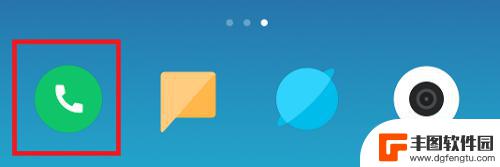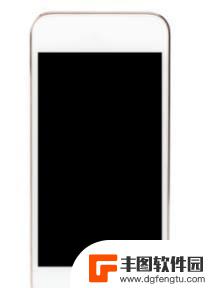苹果手机扫描完文件怎么转化成文件 苹果手机扫描文件并转换为pdf格式步骤
发布时间:2024-09-15 14:39:43 来源:丰图软件园
随着科技的不断发展,手机已经成为人们生活中不可或缺的一部分,苹果手机作为一款备受欢迎的智能手机,不仅具有强大的拍照功能,还可以通过扫描文件并转换为pdf格式的功能,帮助用户快速便捷地管理和分享重要文件。接下来我们将介绍如何利用苹果手机进行文件扫描和转换的具体步骤。
苹果手机扫描文件并转换为pdf格式步骤
方法如下:
1.首先,我们打开手机上的备忘录。如图所示
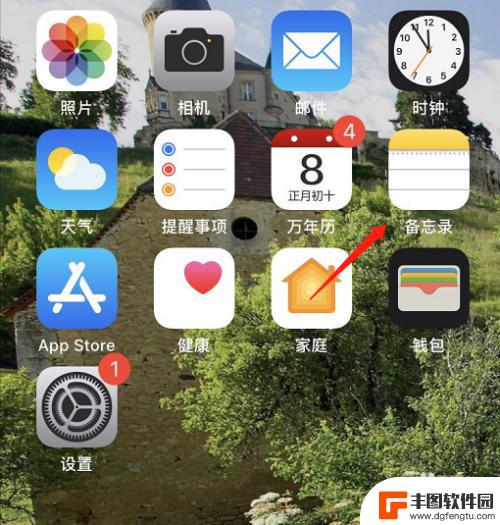
2.进入备忘录界面,点击右下角新建。如图所示
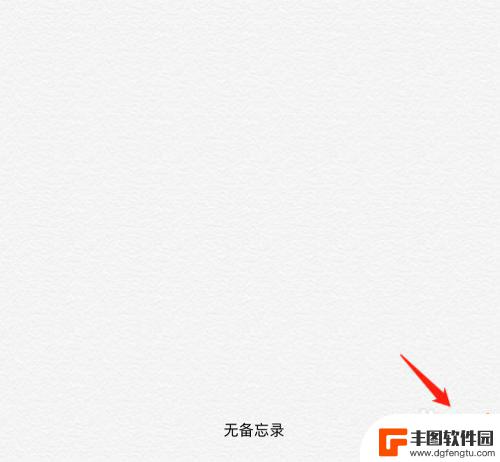
3.点击下方相机图标。如图所示
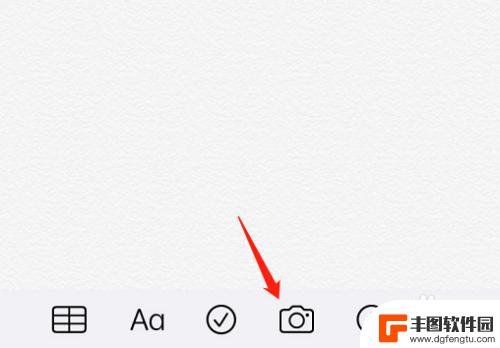
4.在弹出的选项卡点击扫描文稿。如图所示
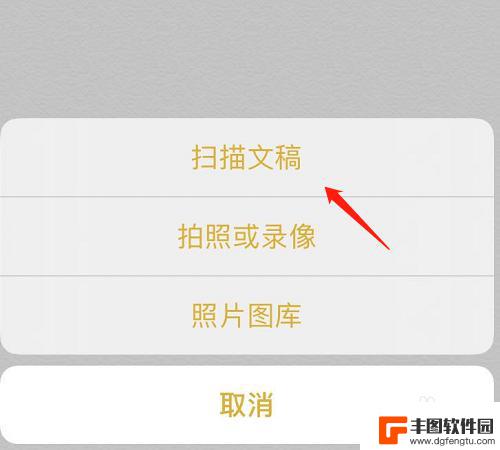
5.对需要进行扫描的文稿进行拍照,然后点击继续扫描。如图所示
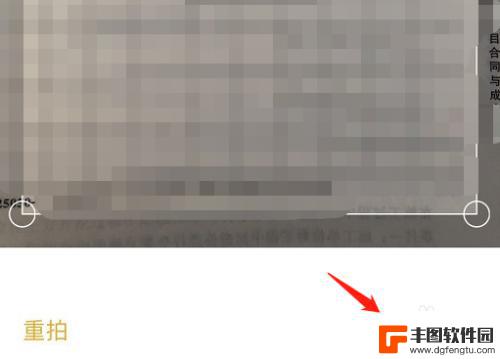
6.扫描完成后点击存储,就能得到pdf文档。点击发送就可以发到电脑了。如图所示
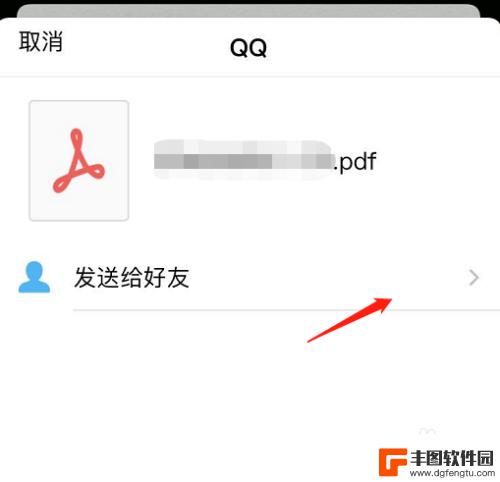
以上就是关于苹果手机扫描完文件怎么转化成文件的全部内容,有出现相同情况的用户就可以按照小编的方法了来解决了。
热门游戏
- 相关教程
- 小编精选
-

怎么用安卓手机扫描文件 安卓手机扫描成PDF文件的软件
在日常生活中,我们经常需要使用手机扫描文件并转换成PDF格式,以便于保存或分享,而随着技术的不断发展,安卓手机已经具备了扫描文件并转换成PDF文件的功能。通过安卓手机上的扫描软...
2024-06-19
-
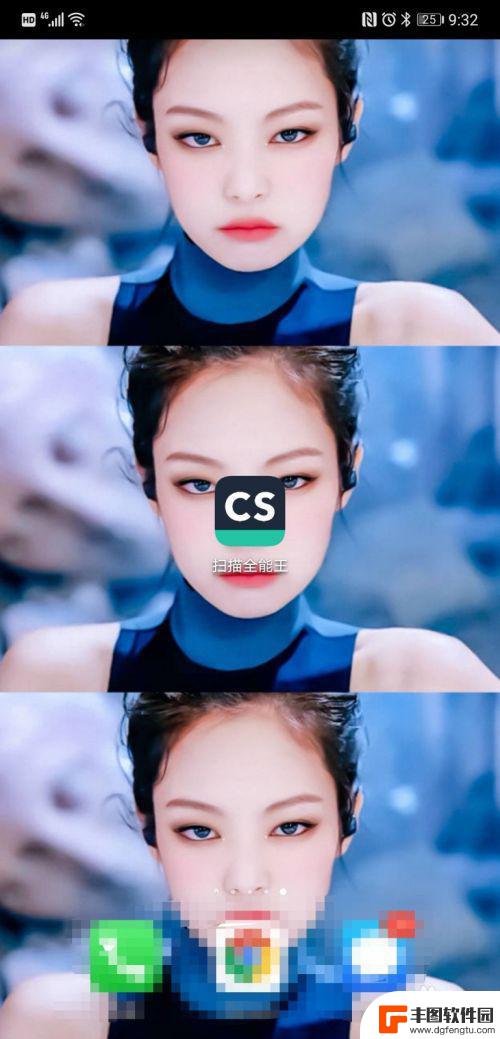
手机照片怎么扫描成pdf格式 手机扫描纸质文件转PDF教程
在日常生活中,我们常常会遇到需要将纸质文件转换成电子文件的情况,而随着手机摄影技术的发展,利用手机进行扫描并转换成PDF格式已经成为一种便捷的方式。今天我们就来探讨一下如何利用...
2024-03-18
-
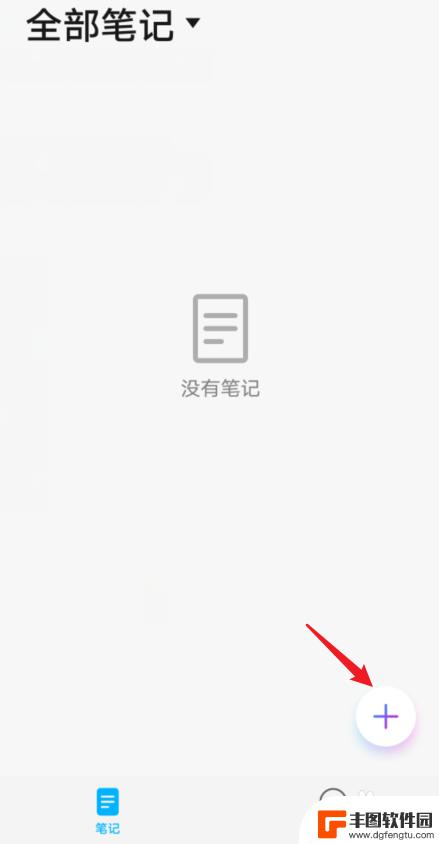
华为手机怎么转pdf格式 华为手机如何将文件扫描为PDF文档
华为手机怎么转pdf格式,华为手机作为一款领先的智能手机品牌,拥有强大的功能和便捷的操作方式,其中,华为手机如何将文件扫描为PDF文档成为了许多用户关注的问题。转换文件格式为P...
2023-10-17
-
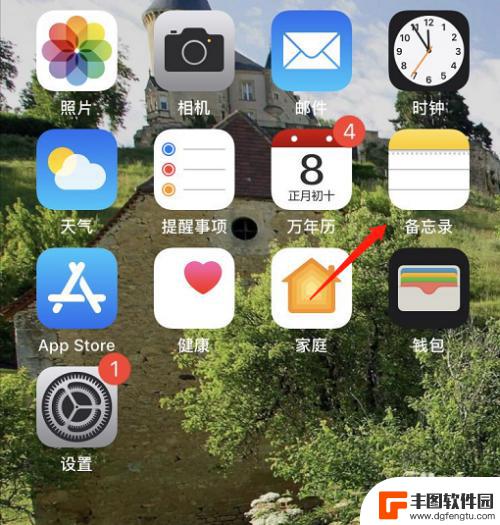
手机如何扫描成pdf格式 苹果手机文件扫描方法
在日常生活和工作中,我们经常需要将纸质文件转换成电子文件,便于存储和分享,苹果手机提供了便捷的文件扫描功能,通过手机相机可以将纸质文件快速扫描成PDF格式。只需打开相机应用,选...
2024-05-05
-

安卓手机扫描文件怎么扫描 安卓手机如何扫描成PDF文件
在日常生活中,我们经常需要扫描文件并保存成PDF格式以便于传输和存档,而对于安卓手机用户来说,如何进行文件扫描成PDF文件的操作可能是一个比较常见的问题。通过安卓手机的扫描功能...
2024-03-04
-
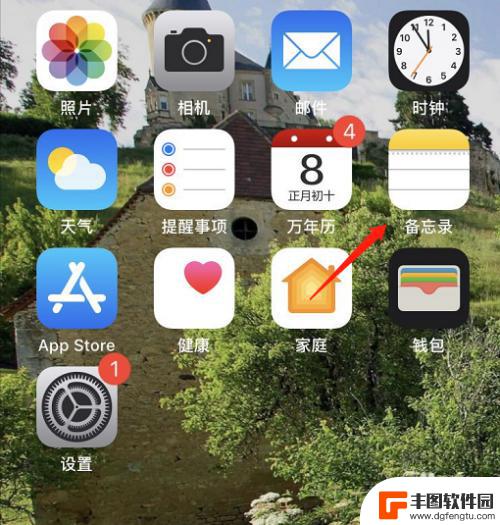
苹果手机如何扫描文件变成电子版 苹果手机文件扫描转pdf教程
在日常生活中,我们经常会遇到需要将纸质文件转换成电子版的情况,苹果手机提供了便捷的文件扫描功能,可以帮助我们快速实现这一转换过程。通过简单的操作,我们可以将纸质文档扫描成PDF...
2024-04-16
-

vivo手机字体怎样调回正常 vivo手机如何恢复系统默认字体设置
在使用vivo手机时,有时候我们可能会不小心调整了字体设置,导致手机字体显示异常或不符合个人喜好,如果你想要将vivo手机的字体调回正常,或者恢复系统默认的字体设置,其实只需要...
2024-09-19
-

0ppo手机怎么设置5g OPPO手机如何开启5G网络模式
现5G技术已经成为了手机行业的热门话题,越来越多的手机品牌开始推出支持5G网络的手机,作为一家知名的手机品牌,OPPO也不例外。对于想要体验5G网络速度的用户来说,如何在OPP...
2024-09-19